فہرست کا خانہ
یہ ٹیوٹوریل ایکسل میں x اور y-axis لیبلز کو شامل کرنے کے اقدامات کو ظاہر کرے گا۔ بلاشبہ کسی بھی جمع کردہ ڈیٹا کی آسانی سے نمائندگی کرنے کے لیے گراف بہت مفید ہیں۔ لیکن، کامل لیبلنگ کے بغیر، گراف اتنے موثر نہیں ہوں گے۔ لہذا، آپ کے لیے x-axis اور y-axis کو اس کے مطابق لیبل کرنا ضروری ہے۔
پریکٹس ورک بک ڈاؤن لوڈ کریں
آپ یہاں سے پریکٹس ورک بک ڈاؤن لوڈ کر سکتے ہیں۔
X اور Y-Axis Labels.xlsx کو شامل کریں آسانی سے سمجھنے کے لیے ایکسل میں ایک مثال۔ مثال کے طور پر، ہمارے پاس لوگوں کا ڈیٹا سیٹ ہے جن کے کام کے اوقات کالم C اور ڈیلی تنخواہ کالم D میں ہیں۔ اس مقام پر، آپ x-axis اور y-axis لیبلز شامل کرنا چاہتے ہیں۔ ایسا کرنے کے لیے درج ذیل مراحل پر عمل کریں: 
1. ایکسل میں چارٹ ڈیزائن ٹیب کے ذریعے ایکسس لیبلز شامل کریں
اس پہلے طریقہ میں ، ہم ایکسل میں چارٹ ڈیزائن ٹیب کے ذریعے X اور Y محور لیبل شامل کریں گے۔ اس صورت میں، ہم پہلے افقی محور اور پھر عمودی محور پر لیبل لگائیں گے۔ مراحل یہ ہیں:
اقدامات:
- سب سے پہلے، ہمارا ہدف ایک گراف بنانا ہے۔ اس کے لیے، کالم B ، کالم C، اور کالم D کو منتخب کریں۔
- پھر، داخل کریں پر کلک کریں۔ ٹیب کریں اور تجویز کردہ چارٹس سے اپنی خواہش کے مطابق مناسب لائن منتخب کریں۔


- <12 ٹھیک سے لیبل لگانا ہے، ہمیں گراف کو ٹیبل کے ساتھ جوڑنا ہوگا۔

- آخر میں، آپ کو درج ذیل نتیجہ ملے گا۔
- دوبارہ، عمودی محور کو لیبل کرنے کے لیے، ہم انہی مراحل سے گزریں گے جیسا کہ descr پہلے لیکن صرف ایک معمولی تبدیلی کے ساتھ۔
- یہاں، ہم پرائمری ورٹیکل آپشن کو منتخب کریں گے کیونکہ ہم عمودی محور پر لیبل لگا رہے ہیں۔
- مختصر: گراف منتخب کریں > چارٹ ڈیزائن > چارٹ عنصر شامل کریں > محور عنوانات > بنیادی عمودی
 >>>>>>> مزید پڑھیں: ایکسل میں ایکسس لیبلز کو کیسے تبدیل کیا جائے (3 آسان طریقے)
>>>>>>> مزید پڑھیں: ایکسل میں ایکسس لیبلز کو کیسے تبدیل کیا جائے (3 آسان طریقے)
اسی طرح کی ریڈنگز
- ایکسل میں X اور Y-Axis کو کیسے سوئچ کریں (2 آسان طریقے)
- ایکسل میں ایکسس ٹائٹل کیسے شامل کریں (2 فوری طریقے)
2. ایکسس لیبلز کو شامل کرنے کے لیے ایکسل چارٹ ایلیمنٹ بٹن کا استعمال کرتے ہوئے
اس دوسرے طریقے میں، ہم تک ایکسل میں X اور Y محور لیبل شامل کریں گے۔ چارٹ عنصر بٹن ۔ اس صورت میں، ہم ایک ہی وقت میں افقی اور عمودی محور دونوں کو لیبل کریں گے۔ مراحل یہ ہیں:
اسٹیپس:
- سب سے پہلے، گراف کو منتخب کریں۔
- دوسرے طور پر، چارٹ عناصر آپشن پر کلک کریں اور محور عنوانات کو دبائیں۔
- تیسرے، دونوں کو منتخب کریں پرائمری افقی اور بنیادی عمودی پھر آپ کو دونوں کلہاڑی کے نیچے محور کا عنوان آپشن نظر آئے گا۔ ہے>(محور کا عنوان منتخب کریں > فارمولا بار > کالم منتخب کریں) ۔
- آخر میں، آپ کو درج ذیل نتیجہ ملے گا:
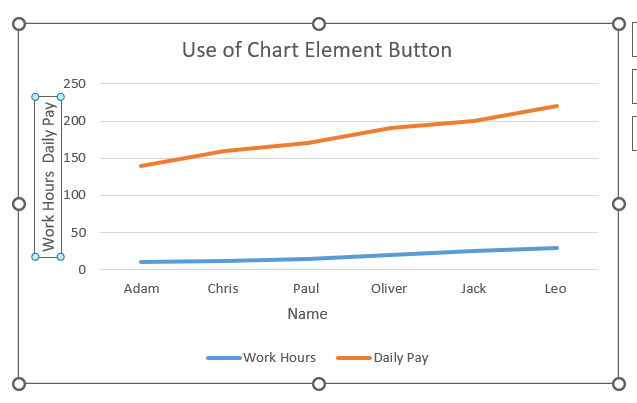
مزید پڑھیں: ایکسل بار چارٹ ثانوی محور کے ساتھ ساتھ
یاد رکھنے کی چیزیں
11>نتیجہ
اس کے بعد، اوپر بیان کردہ طریقوں پر عمل کریں۔ اس طرح، آپ ایکسل میں x اور y-axis کے لیبل شامل کرنے کے قابل ہو جائیں گے۔ اگر آپ کے پاس کام کرنے کے مزید طریقے ہیں تو ہمیں بتائیں۔ اس طرح کے مزید مضامین کے لیے ExcelWIKI ویب سائٹ کو فالو کریں۔ ذیل میں تبصرے کے سیکشن میں تبصرے، تجاویز، یا سوالات چھوڑنا نہ بھولیں۔

